

By Gina Barrow, Last Update: November 8, 2017
„Ich habe mich gefragt, ob ich den gelöschten Anrufverlauf von meinem iPhone 8 abrufen kann, weil ich meinen vor einigen Tagen verloren habe, als ich auf dieses neue Telefon umgestiegen bin. Ich brauche ein paar wichtige Nummern, die ich vergessen habe, meinen Kontakten hinzuzufügen. “
Teil 1: Wiederherstellen des Anrufverlaufs / Protokolls von iPhone 8 / 8Plus / 7 / 6s mit einfachen SchrittenTeil 2. Gelöschte Anrufliste wiederherstellen / Loggen Sie direkt vom iPhone 8 / 8 plus / 7 / 6sTeil 3. Gelöschte Anrufliste wiederherstellen / aus iTunes Backup protokollierenTeil 4. Löschen Sie gelöschte Anrufprotokolle / Verlauf von iPhone 8 / 8 plus / 7 / 6s über iCloudVideo Guide: Gelöschte Anrufliste / Protokolle vom iPhone selektiv wiederherstellenTeil 5. So sichern Sie Ihr iPhone 8 / 8 plus / 7 / 6s?Teil 6. Schlussfolgerungen.
FoneDog Toolkit - iOS Datenrettung ist eine Software von Drittanbietern, die darauf abzielt, gelöschte Anrufhistorie / Log von iPhone 8 / 8 plus / 7 / 6s und anderen Inhalten und iOS-Geräten jederzeit ohne technische Expertise wiederherzustellen. Es wurde entwickelt, um unkompliziert und durchklickbar zu sein, so dass Benutzer die Wiederherstellung selbst durchführen können.
Warum FoneDog Toolkit-iOS Data Recovery verwenden?
Dieses Programm ist einfach, einfach zu bedienen und dennoch effektiv. Seine Eigenschaften können im Folgenden zusammengefasst werden:
Wie benutze ich FoneDog Toolkit - iOS Data Recovery?
Laden Sie das richtige Programm FoneDog Toolkit - iOS Data Recovery auf Ihren Computer (Windows oder Mac) herunter und installieren Sie es. Warten Sie, bis die Installation abgeschlossen ist. Die vollständigen Schritte zur Verwendung von FoneDog Toolkit - iOS Data Recovery finden Sie in den folgenden Schritten.
Kostenlos Testen Kostenlos Testen
Die erste Wiederherstellungsoption, die von FoneDog Toolkit - iOS Data Recovery angeboten wird, ist die Wiederherstellung von iOS-Geräten. Diese Methode funktioniert am besten für diejenigen, die vergessen haben, die Telefoninhalte zu sichern, und jetzt unter Datenverlust leiden.
Denken Sie daran, dass Daten wie Anruflisten / Protokolle gelöscht oder vom iPhone gelöscht wurden. Sie können sie immer noch wiederherstellen, solange die Dateien noch nicht überschrieben sind. Dies liegt daran, dass alle Daten, die im internen Speicher des Geräts gespeichert sind, im Gerät bleiben, bis sie überschrieben oder durch neue ersetzt werden.
Wenn Sie den gelöschten Anrufverlauf von iPhone 8 / 8 plus / 7 / 6s wiederherstellen möchten, ist FoneDog Toolkit - iOS Data Recovery, "Wiederherstellen von iOS-Geräten" der beste Weg für Sie.
Öffnen Sie das FoneDog Toolkit - iOS Data Recovery-Programm auf Ihrem Computer und klicken Sie auf die Option "Von iOS-Gerät wiederherstellen" auf der linken Seite des Bildschirms.
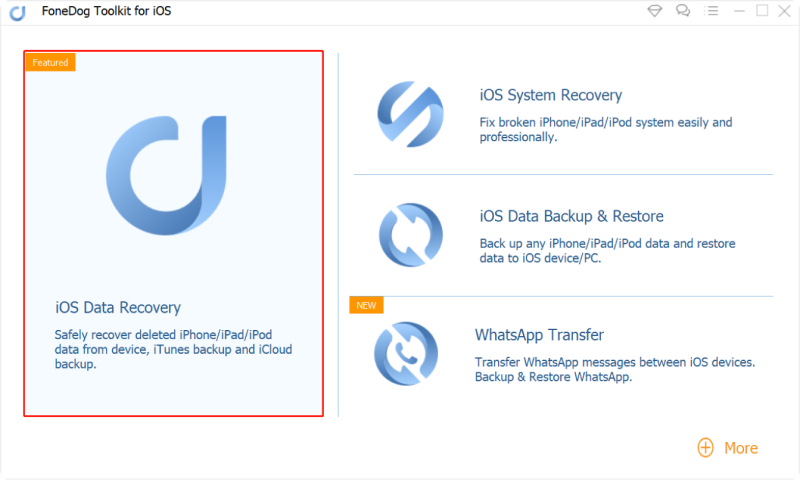
Verbinden Sie das iPhone 8 / 8 plus / 7 / 6 mit einem Original-USB-Kabel mit dem Computer und warten Sie, bis das Programm die Verbindung automatisch erkennt. Sobald das iPhone erkannt wurde, klicken Sie auf "Start Scan", um fortzufahren.
Hinweis: Stellen Sie vor dem Starten des Programms FoneDog Toolkit - iOS Data Recovery sicher, dass Sie die automatische Synchronisierung von iTunes vorübergehend deaktiviert haben.

Das Scannen kann eine Weile dauern, da das Programm alle gelöschten und verlorenen Inhalte im Gerät gründlich findet.
Sobald der Scanvorgang beendet ist, können Sie links die Anzeige der Dateikategorien sehen.
Klicken Sie auf "Anrufverlauf", um eine Vorschau aller gewünschten Nummern anzuzeigen, die wiederhergestellt werden sollen. Klicken Sie am Ende des Bildschirms auf die Schaltfläche "Wiederherstellen". Vergessen Sie nicht, sie in einem neuen Ordner auf dem Computer zu speichern.
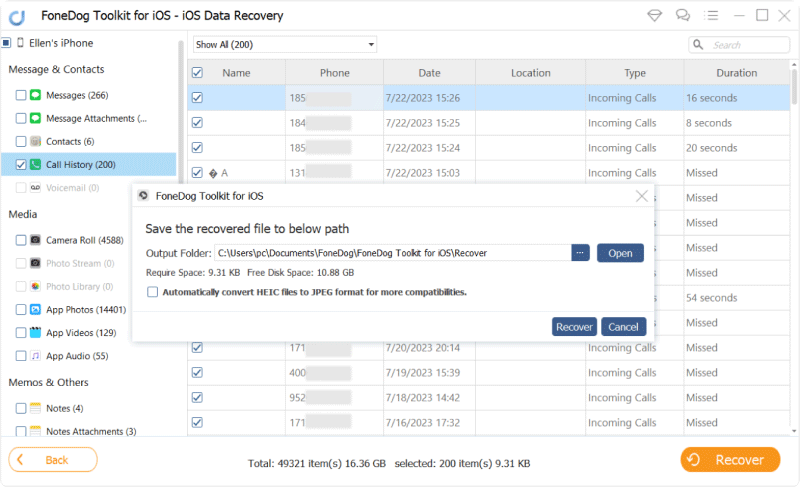
Menschen Auch LesenSo stellen Sie gelöschte Textnachrichten vom iPhone wieder herWie verlorene Kontakte nach iOS 11 Update wiederherstellen
Dieser Schritt ist für diejenigen gedacht, die über iTunes-Backup verfügen und das gelöschte Anrufprotokoll von iPhone 8 / 8 plus / 7 / 6 wiederherstellen möchten, ohne den gesamten Inhalt der Sicherung wiederherstellen zu müssen. Überprüfen Sie diese Schritte:
Starten Sie das Programm auf dem Computer und klicken Sie dann auf die zweite Wiederherstellungsmethode, die "Wiederherstellen von iTunes-Sicherungsdatei". Beim FoneDog-Toolkit - iOS Data Recovery werden automatisch alle iTunes-Sicherungsdateien auf dem Computer erkannt, sodass Sie iTunes nicht starten müssen .

Das Programm zeigt nun das gesamte erkannte iTunes-Backup vom Computer an.
Wählen Sie die gewünschte iTunes-Sicherungsdatei aus und klicken Sie auf "Scan starten>", um fortzufahren.

FoneDog Toolkit - iOS Data Recovery scannt, extrahiert und lädt die gesamten in der iTunes-Sicherung gespeicherten Dateien. Dieser Vorgang kann eine Weile dauern.
Wenn der Scanvorgang beendet ist, können Sie jetzt die in iTunes gesicherten Dateien sehen. Gehen Sie zur Kategorie "Anrufprotokoll" und wählen Sie alle Nummern aus, die Sie wiederherstellen möchten.
Markieren Sie sie einzeln und klicken Sie auf "Wiederherstellen", wenn Sie Ihre Liste abgeschlossen haben. Erstellen Sie auf dem Computer einen neuen Ordner, um den wiederhergestellten Inhalt zu speichern.
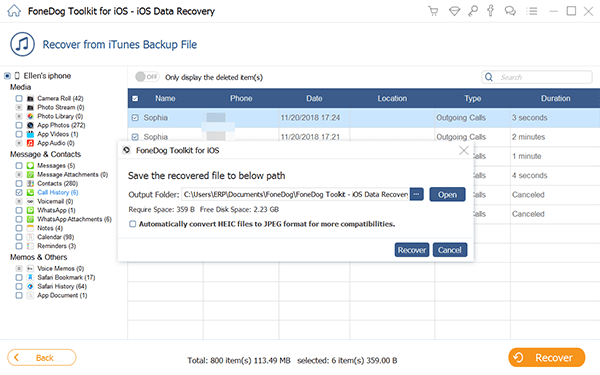
Laden Sie es herunter und probieren Sie es aus!
Kostenlos Testen Kostenlos Testen
Wenn Sie über iCloud verfügen, können Sie auf einfache Weise gelöschte Anrufprotokolle / Protokolle von iPhone 8 / 8 plus / 7 / 6s wiederherstellen. Mit FoneDog Toolkit - iOS Data Recovery können Sie nur den Anrufverlauf gezielt wiederherstellen, ohne dass weitere Datenverluste in den vorhandenen Telefoninhalten auftreten. Um zu erfahren, wie Sie gelöschte Anrufprotokolle / Protokolle vom iPhone 8 / 8 plus wiederherstellen können,
Befolgen Sie diese Anleitungen:
FoneDog Toolkit - iOS Data Recovery und klicken Sie auf die letzte Wiederherstellungsmethode: 'Recover from iCloud'.
Als nächstes müssen Sie sich in Ihrem iCloud-Konto mit denselben genauen Details anmelden, die Sie mit dem iPhone 8 / 8 plus verwenden.
Ihre Privatsphäre ist ein wichtiges Anliegen. Aus diesem Grund speichert FoneDog Toolkit keine persönlichen Daten auf dem Server.
Hinweis: Möglicherweise müssen Sie die 2-Faktor-Authentifizierung für die Zwischenzeit deaktivieren, während die Wiederherstellung läuft.

Als nächstes müssen Sie auswählen, welche iCloud-Sicherungsdatei Sie herunterladen möchten. Sie können die neueste Sicherungsdatei verwenden, um sicherzustellen, dass alle gelöschten Anrufhistorien vom iPhone 8 / 8 plus / 7 / 6s darin enthalten sind.
Klicken Sie auf "Herunterladen", um die Dateien zu extrahieren, und wählen Sie im Popup-Fenster die richtigen Dateitypen aus.
Um das Scannen zu vereinfachen, aktivieren Sie das Kontrollkästchen "Anrufprotokoll" und klicken Sie auf "Weiter", um fortzufahren.

Jetzt durchsucht das Programm das iCloud-Backup, insbesondere die ausgewählten Call-History-Dateien.
Sobald das Scannen beendet ist, wird die Anrufliste nun auf der linken Seite des Bildschirms angezeigt. Sie können jede der rechts angezeigten Nummern zur Überprüfung überprüfen.
Wenn Sie alle erforderlichen Anrufverläufe erhalten haben, klicken Sie auf die Schaltfläche "Wiederherstellen" am Ende des Bildschirms, um den gesamten wiederhergestellten Anrufverlauf in einem neuen Ordner zu speichern, den Sie auf dem Desktop erstellen.
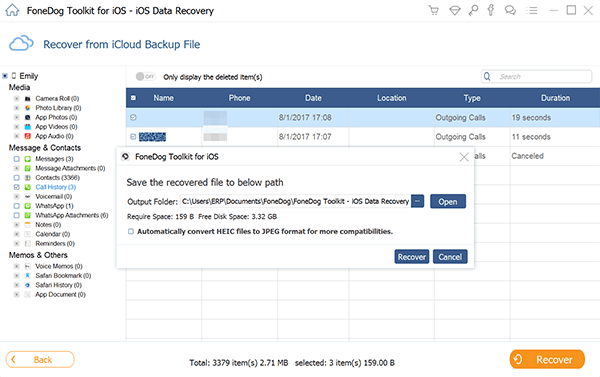
Kann verlorene Anruflisten nicht finden? Keine Panik, das Video zeigt Ihnen, wie Sie mit 3 auf einfache Art und Weise mit nur wenigen Klicks den Anrufverlauf / das Protokoll vom iPhone wiederherstellen können.
Kostenlos Testen Kostenlos Testen
Glücklicherweise, wenn du zu den Leuten gehörst, die schon die neusten haben iPhone X / 8 / 8 plus. Diese neueste Ergänzung der iPhone-Serie hat laute Summen online und überall gemacht.
Damit Sie sicher sein können, dass Sie dieses mobile Gerät sicher nutzen können, möchten wir Ihnen gerne mitteilen, wie Sie das iPhone X / 8 / 8 plus für alle wichtigen Telefoninhalte wie Anruflisten, Kontakte, Textnachrichten, Fotos, Videos und vieles mehr. Erstellen von Backup ist notwendig, weil Sie nie wissen werden, wenn Sie diese Telefondateien benötigen.
Häufiger ignorieren wir die Anrufhistorie auf dem iPhone, da wir sicher sind, dass sie dort bleiben, bis wir das Gerät bereinigen. Bestimmte Szenarien, wie das Abrufen eines neuen iPhone X / 8 / 8 plus, können jedoch Datenverlust verursachen, insbesondere in den Anruflisten.
Wenn Sie die Nummern auf den Kontaktlisten nicht gespeichert haben, werden Sie sie alle sicher verlieren. Wenn Sie bereits ein iPhone-Benutzer sind, haben Sie möglicherweise diese Schritte ausgeführt. Wenn Sie jedoch zum ersten Mal ein iPhone einrichten, müssen Sie lernen, Ihre Daten zu sichern.
Führen Sie die folgenden Schritte aus, um Ihr neues iPhone X / 8 / 8 plus zu sichern.
So sichern Sie auf iTunes
So sichern Sie auf iCloud

So stellen Sie den Anrufverlauf / das Protokoll von iTunes wieder her
Wenn Sie eine Datei verloren oder versehentlich gelöscht haben, sagen Sie Ihre Anrufliste, können Sie sie in Ihren iTunes-Backups finden.
Aber wie stellen Sie den Anrufverlauf / das Protokoll von iTunes wieder her? Folge diesen Schritten:
Lassen Sie das iPhone 8 / 8 / 7 / 6s plus angeschlossen, bis es neu gestartet wird, und warten Sie, bis es mit dem Computer synchronisiert wird. Sie können die Verbindung trennen, sobald alle Aktivitäten abgeschlossen sind.
Hinweis: Wenn es neue und bestehende Apps oder Dateien auf dem iPhone gibt, kann es gelöscht werden, also erstellen Sie besser ein Backup der neuen oder es ist zu riskant, es wiederherzustellen, es sei denn, Sie sind bereit, es zu verlieren

So rufen Sie den Anrufverlauf / das Protokoll von iCloud ab
Sie können auch alle Ihre Sicherungen von wiederherstellen iCloud wenn Sie wichtige Dateien wie Anrufverlauf / Protokoll verlieren oder gelöscht haben. Sehen Sie sich diese Schritte zur Verwendung Ihres iCloud-Backups an.
Wenn Sie über Sicherungen verfügen, sind Sie zuversichtlich, dass Sie unabhängig von der Art des Datenverlusts wie gelöschten Anrufverlauf / -protokoll erfahren werden. Sie können sie jederzeit wiederherstellen. Wenn Sie jedoch keine Sicherung erstellt haben, kann dies anstrengend und unbequem sein. Diese Sicherungen sind eine große Hilfe für die spätere Wiederherstellung von Daten.
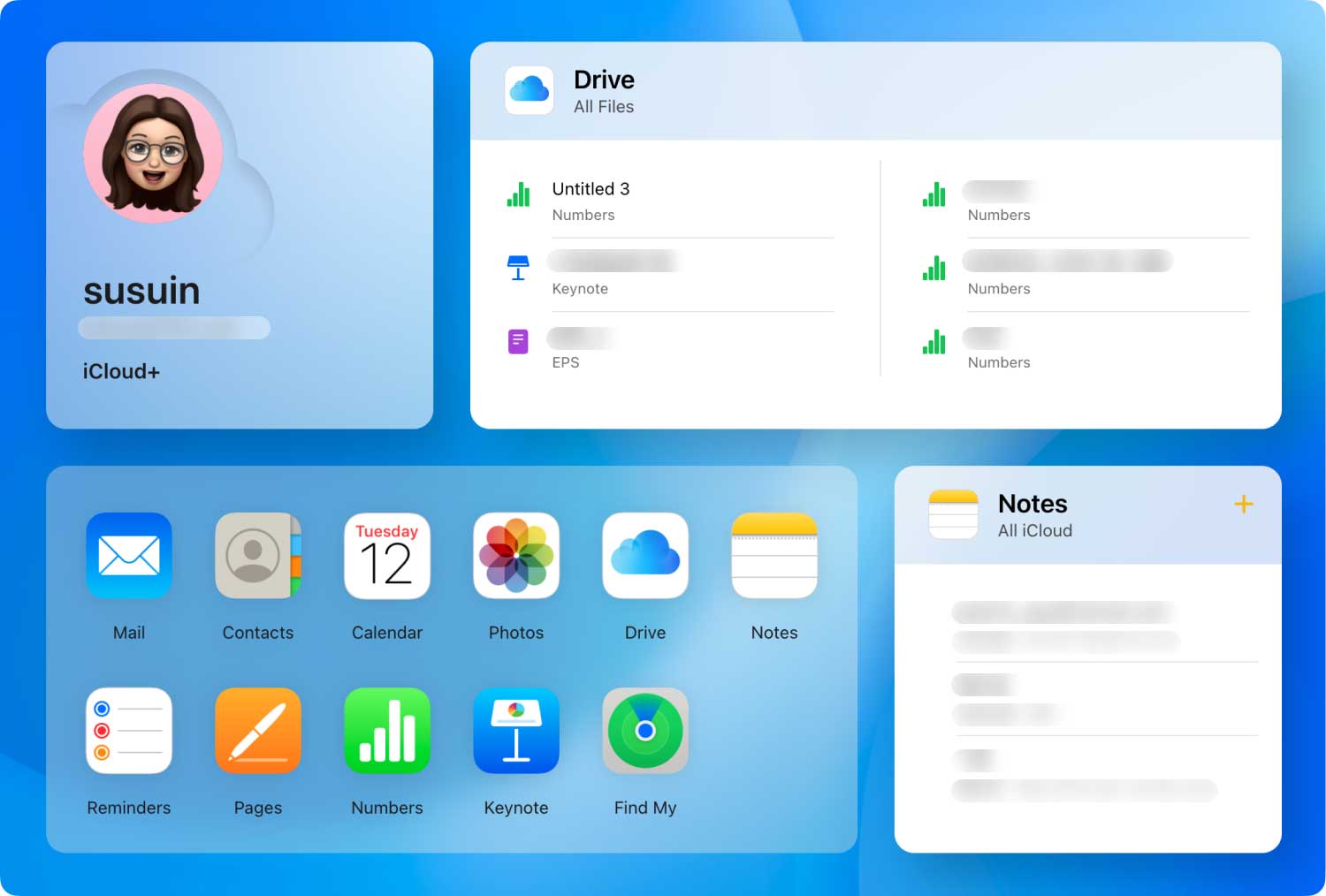
FoneDog Toolkit - iOS Datenrettung hat sich gerade als die effektivste Software erwiesen, die fast alle Dateitypen wiederherstellen kann: Kontakte, Anrufliste, Textnachrichten, Sofortnachrichten,Fotos, Audios, Videos, und mehr. Sie können sogar gelöschte Anruflisten / Protokolle vom iPhone 8/8 plus / 7/6 wiederherstellens mit und ohne Backups.
Hinterlassen Sie einen Kommentar
Kommentar
iOS Datenrettung
3 Methoden zum Wiederherstellen Ihrer gelöschten Daten vom iPhone oder iPad.
Kostenlos Testen Kostenlos TestenBeliebte Artikel
/
INFORMATIVLANGWEILIG
/
SchlichtKOMPLIZIERT
Vielen Dank! Hier haben Sie die Wahl:
Excellent
Rating: 4.6 / 5 (basierend auf 69 Bewertungen)